6、创建色彩平衡调整图层,对阴影、中间调、高光进行调整,参数设置如图14- 16,效果如图17。这一步微调图片暗部及高光部分的颜色。

<图14>

<图15>

<图16>

<图17>
7、创建曲线调整图层,对RGB,绿通道进行调整,参数设置如图18,确定后把蒙版填充黑色,用白色画笔把人物部分擦出来,效果如图19。这一步主要把人物肤色部分调亮。
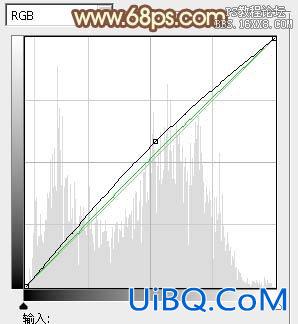
<图18>

<图19>
8、创建可选颜色调整图层,对红、黄、白优艾设计网_PS手绘教程、黑进行调整,参数设置如图20- 23,效果如图24。这一步主要增加图片暖色部分的亮度。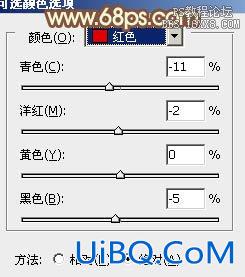
<图20>

<图21>

<图22>

<图23>








 加载中,请稍侯......
加载中,请稍侯......
精彩评论